Распиновка параллельного LPT порта DB25
- Список рубрик
- Теги этой статьи
- db25
- lpt
- большой
- коннектор
- контакт
- мама
- папа
- разъём
- распайка
- распиновка
- широкий
- шнур
- штекер
- Самые популярные статьи
- Новые статьи на сайте
12/12/2017
1.5 K
db25, lpt, большой, коннектор, контакт, мама, папа
Схема распайки унифицированного разъема параллельного LPT порта компьютерной техники на 25 контактов используемого для подключения принтеров (устаревший интерфейс) и другой периферии. До 1995 года использовался как основной разём для подключения принтеров, по-этому его иногда обозначали как PRN порт. С появлением шины USB и переходом большинства печатающих устройств с LPT интерфейса на USB, постепенно LPT порт утратил свою популярность.
Параллельный LPT порт (DB25)
Схема цоколевки разъёма
Примечание: Контакты «Папа» имеют вид выпирающего штырька, «Мама« наоборот — контактное отверстие для «выпирающего штырька».
«Папа» (устанавливается на кабеле)
«Мама« (устанавливается на корпусе компьютера)
Названия и функциональные назначения контактов
| № вывода | Обозначение | Описание |
|---|---|---|
| 1 | /STROBE | Strobe (Строб) |
| 2 | D0 | Data Bit 0 (данные, нулевой бит) |
| 3 | D1 | Data Bit 1 (данные, 1-й бит) |
| 4 | D2 | Data Bit 2 (данные, 2-й бит) |
| 5 | D3 | Data Bit 3 (данные, 3-й бит) |
| 6 | D4 | Data Bit 4 (данные, 4-й бит) |
| 7 | D5 | Data Bit 5 (данные, 5-й бит) |
| 8 | D6 | Data Bit 6 (данные, 6-й бит) |
| 9 | D7 | Data Bit 7 (данные, 7-й бит) |
| 10 | /ACK | Acknowledge (Подтверждение) |
| 11 | BUSY | Busy (Занято) |
| 12 | PE | Paper End (Нет бумаги) |
| 13 | SEL | Select (Выбор) |
| 14 | /AUTOFD | Autofeed (Перевод строки) |
| 15 | /ERROR | Error (Ошибка) |
| 16 | /INIT | Initialize (Инициализация) |
| 17 | /SELIN | Select In (Выбор) |
| 18 | GND | Signal Ground (Корпус) |
| 19 | GND | Signal Ground (Корпус) |
| 20 | GND | Signal Ground (Корпус) |
| 21 | GND | Signal Ground (Корпус) |
| 22 | GND | Signal Ground (Корпус) |
| 23 | GND | Signal Ground (Корпус) |
| 24 | GND | Signal Ground (Корпус) |
| 25 | GND | Signal Ground (Корпус) |
Источник: www. allcmg.net
allcmg.net
Теги этой статьи
- db25
- lpt
- большой
- коннектор
- контакт
- мама
- папа
- разъём
- распайка
- распиновка
- широкий
- шнур
- штекер
Близкие по теме статьи:
Распайка SCART шнура.
1.5 K
scart, контакт, разъём, распайка, распиновка, шнур
Читать
Распиновка разъёма COM порта DB9.
3.8 K
com, db9, коннектор, контакт, маленький, мама, папа
Читать
Распиновка разъёма широкого COM порта DB25.
1.7 K
com, db25, большой, коннектор, контакт, мама, папа
Читать
Распиновка разъёмов оперативной памяти ноутбука. (SIMM, SDRAM, RDRAM, DDR1, DDR2, DDR3)
6.3 K
ddr, ddr2, ddr3, dimm, microdimm, pc100, pc133
Читать
Распиновка разъёмов оперативной памяти. (SIMM, SDRAM, RDRAM, DDR1, DDR2, DDR3)
16.9 K
ddr1, ddr2, ddr3, rdram, sdram, simm, оперативная
Читать
Интересное в новостях
04/08/2022 12:50
352
Из Крыма приехали волонтёры в Мариуполь и привезли гуманитарную помощь для оставшихся в городе жителей, немного пообщались с пожилыми жителями города, мамочками с детьми и другими, кто нуждается в помощи.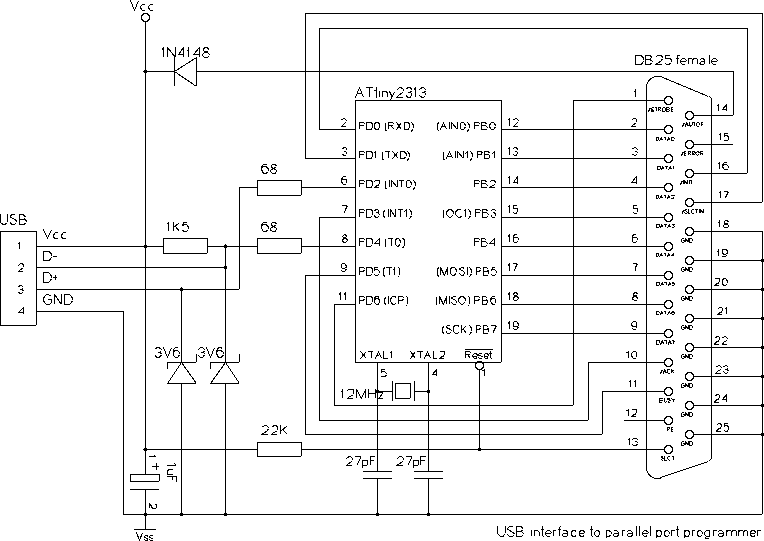 …
…
Читать полностью
26/07/2022 10:20
374
Украинский город Северодонецк российские войска «освободили» как Мариуполь. Июль 2022. Смотрим. Разрушения в Северодонеце наглядно демонстрируют, на что способна безжалостная российская артиллерия….
Читать полностью
22/07/2022 13:45
532
1. Приморский район, Черёмушки, часть первая 2. Приморский район, Черёмушки, часть вторая 3. Центральный район, Драмтеатр, улица Куинджи (Артёма) 4. Центральный район, рынок Азовский, МЖК, улица…
Читать полностью
Компьютерный мирSector
Вся информация на страницах сайта предназначена только для личного не коммерческого использования, учёбы, повышения квалификации и не включает призывы к каким либо действиям.
Частичное или полное использование материалов сайта разрешается только при условии добавления ссылки на непосредственный адрес материала на нашем сайте.
Это интересно
Самодельный LPT-кабель — Модернизация и самодельные проекты
#1 OFFLINE shumak
Отправлено 05 Июнь 2013 — 11:18
Дожились, что не могу найти на радиорынке кабель LPT DB-25 M/F нужной 2.3-2.5 метровой длинны. Хочу спаять сам. Подскажите, плиз, подойдут ли для этого дела жилы с витого кабеля (UTP 100MHZ 24AWG cat.5E) и подойдет ли оплетка с РК-50?
- Наверх
#2 OFFLINE 3D-BiG
Отправлено 05 Июнь 2013 — 13:39
А зачем паять кабель-удлинитель? Не проще купить ленточный кабель и разъемы под ленточный кабель и в тисочках аккуратно опрессовать? Если хотите еще и общий экран сделать, то обклеить ленту алюминиевым скотчем, что используется для вентиляции и подключить его на экран того разъема, который втыкается в комп, и сверху закрыть этот экран или скотчем или оракалом, Хотя на такой длине экран вряд ли понадобится.
Сообщение отредактировал 3D-BiG: 06 Июнь 2013 — 06:28
- Наверх
#3 OFFLINE shumak
Отправлено 07 Июнь 2013 — 06:39
3D-BiG, спасибо за емкий совет. Спаяю, отчитаюсь.
п.с. ещё один интересный момент… — станок «кусается» током, отключил драйвер и БП, все равно кусает, пока не отсоединил LPT кабель.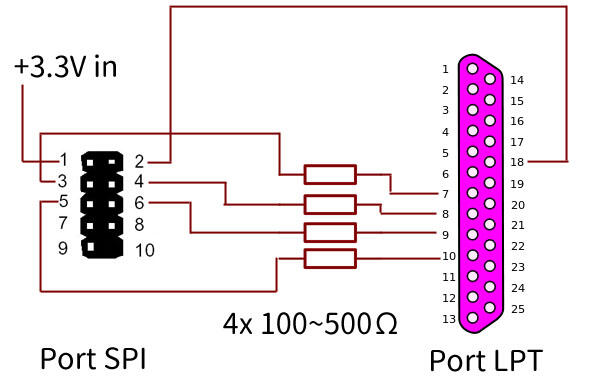
- Наверх
#4 OFFLINE 3D-BiG
Отправлено 10 Июнь 2013 — 22:56
нормально это когда оборудование не кусается током — вернее всего комп у вас не заземлен, поэтому через входной фильтр блока питания 110В попадает на корпус компьютера, а через кабель и на корпус станка…
- Наверх
#5 OFFLINE vv92
Отправлено 10 Июнь 2013 — 23:04
Нормально-когда вопросов глупых не задают-а чё все и так работает.
Знаю технику безопасности как свои три пальца.Эксперт — это существо, которое перестало мыслить, ибо оно знает!В мире еще много граблей, на которые не ступала нога человека.
Пожалуйста! Исправляйте мои глупые ошибки (но оставьте мои умные ошибки)!
- Наверх
#6 OFFLINE shumak
Отправлено 12 Июнь 2013 — 14:16
нормально это когда оборудование не кусается током — вернее всего комп у вас не заземлен, поэтому через входной фильтр блока питания 110В попадает на корпус компьютера, а через кабель и на корпус станка…
Так и было, разобрался. Заземлять не решаюсь, так как в общем эл.щитке творится бардак — в нем раскрепляющие, раму щита, болты одно время искрили, соседи чегото не так подключили и у меня в квартире побывало две фазы через их ноль и включенный мощный прибор. Опробовал сборку на работе с заземлением — ничего не кусалось.
Опробовал сборку на работе с заземлением — ничего не кусалось.
Нормально-когда вопросов глупых не задают-а чё все и так работает.
Уже все грабли обошел, эксперт? или может, так же хорошо разбираешься в медицине или автомобилестроении?
- Наверх
#7 OFFLINE djon_reklama
Отправлено 28 Апрель 2019 — 21:24
ДОБРЫЙ ДЕНЬ ИЛИ ВЕЧЕР)). вопрос такой: хочу запустить станок BZT Pf750 в комплекте нет лпт кабеля. на блоке управления и в компе стоят гнезда лпт «мама». купил в радиомагазине два разборных разьема «папа». теперь думаю как правильно распаять? один к одному (тоесть 1-1, 2-2, ит.д. 25-25) или както по другому нужно? спасибо.
- Наверх
#8 OFFLINE ShadowVoice
Отправлено 28 Апрель 2019 — 21:58
Вот и задайте вопрос г-ну Смолину… Который, скорее всего, ответа не знает.
У какого Х самому паять кабель? Нет в продаже?
Да, нормально 1:1 для большинства случаев.
- Наверх
#9 OFFLINE slavyan75
Отправлено 28 Апрель 2019 — 22:34
тоесть 1-1, 2-2, ит.д. 25-25)
с 1 по 18-й один к одному ; а с 18-го по 25-й там все равно земля, можно перемычку
- Наверх
Lpt порт что это такое • Вэб-шпаргалка для интернет предпринимателей!
Содержание
- 1 Порты персонального компьютера
- 2 Появление LPT-порта
- 3 Схема LPT-порта
- 4 Принцип работы LPT-порта
- 5 Режимы работы LPT-порта
- 6 Настройка LPT-порта
- 7 Виды реализаций LPT-порта
- 8 Современное применение LPT-порта
- 9 История
- 10 Принцип работы параллельного порта
- 11 Разъем параллельного порта на материнской плате и кабель Centronics
- 12 Особенности работы параллельного порта
- 13 Заключение
- 14 Порты персонального компьютера
- 15 Появление LPT-порта
- 16 Схема LPT-порта
- 17 Принцип работы LPT-порта
- 18 Режимы работы LPT-порта
- 19 Настройка LPT-порта
- 20 Виды реализаций LPT-порта
- 21 Современное применение LPT-порта
- 21.
 1 Рекомендуем к прочтению
1 Рекомендуем к прочтению
- 21.
Еще на заре появления первых компьютеров перед создателями стояла задача возможности подключения к ним разнообразных устройств. Особенно это стало актуальным тогда, когда компьютеры перестали занимать целые комнаты, а начали помещаться на столе, то есть стали персональными. Ведь компьютер – это не только средство для выполнения вычислений, но и устройство, пользователь которого может выполнять множество различных функций: распечатать текст или фотографии, управлять различными устройствами, воспроизводить фильмы и музыку, связаться с другими пользователями со всех уголков мира с помощью компьютерной сети. Все это становится возможным при подключении к компьютеру внешних устройств, которые называют общим словом периферия, с помощью специальных унифицированных разъемов, называемых портами.
Порты персонального компьютера
Порты персонального компьютера (иначе их еще называют интерфейсы) — это специальные устройства, расположенные на материнской плате компьютера, либо дополнительные платы, подключаемые к ней, которые предназначены для передачи данных между компьютером и внешними устройствами (принтером, мышкой, монитором, веб-камерой и т.
- Внутренние – для подключения устройств внутри ПК (жесткие диски, видеокарты, платы расширения).
- Внешние – для подключения внешней периферии (сканера, монитора, клавиатуры, фотоаппарата, флешки).
В данной статье мы рассмотрим один из видов внешнего порта, а именно LPT-port, его принцип работы, подключаемые устройства и современное применение.
Появление LPT-порта
Изначально LPT-port (его еще называют параллельный порт) разрабатывался только для подключения к ПК принтеров, это отражено даже в его названии – Line Printer Terminal, построчный принтерный терминал. Но в дальнейшем этот интерфейс стал применяться и для подключения других устройств: сканеров, дисководов и даже компьютеров между собой.
LPT-port был разработан компанией Centronics, занимавшейся в 70-х годах прошлого века производством матричных принтеров. Но уже через 10 лет его стала использовать фирма IBM для подключения своих скоростных устройств. Дело дошло до того, что было несколько вариантов данного интерфейса от разных производителей периферии.
Дело дошло до того, что было несколько вариантов данного интерфейса от разных производителей периферии.
В первоначальной версии этот порт был однонаправленным, то есть мог передавать данные только в одном направлении: от компьютера к периферийному устройству. Но это ограничение вскоре перестало устраивать пользователей, так как на рынок массово начали выходить устройства с возможностью передачи данных в обоих направлениях. Для этого различные производители предлагали свои усовершенствования – двунаправленный, ECP, EPP и другие. Пока в 1994 году не был принят международный стандарт IEEE 1284.
Схема LPT-порта
LPT-порт называется параллельным потому, что передача данных с помощью него осуществляется по нескольким проводникам одновременно, то есть параллельно. Этот интерфейс имеет 8-битную шину для передачи данных, 5-битную шину передачи сигналов и 4-битную шину передачи состояния.
Ниже представлена схема контактов LPT-порта.
Принцип работы LPT-порта
В простейшей конфигурации, чтобы реализовать принцип работы параллельного интерфейса, хватило бы только одиннадцати проводов, а именно: 1 провод на корпус (масса), 2 провода подтверждения и 8 проводов передачи данных. Но, по общепринятому стандарту IEEE 1284, каждый из восьми проводов передачи (2-9) данных имеет отдельное заземление.
Но, по общепринятому стандарту IEEE 1284, каждый из восьми проводов передачи (2-9) данных имеет отдельное заземление.
Во время передачи данных оба устройства должны сообщать друг другу сведения о своем состоянии. Это реализуется с помощью контактов 18 и 35, на которые подается напряжение 0 В либо 5 В.
По проводнику 1 передается особый сигнал STROBE, сообщающий, что компьютер установил байт данных на линии и принтер может начинать печать.
По контакту 11 передается компьютеру сигнал BUSY, сообщающий, что устройство выполняет действие (занято), обрабатывая ту информацию, что находится в буфере.
По контактам 12-14 передаются сигналы, сообщающие контрольные сигналы о состоянии принтера и конфликтах в его оборудовании.
По проводнику 12 на ПК передается информация о том, что в принтере нет бумаги. Компьютер реагирует на это передачей сигналов по линиям SELECT и ERROR и останавливает печать.
По проводнику 13 на компьютер передается информация о состоянии принтера — включен и готов или выключен и не готов.
По контакту 14 принтеру передается сигнал об автоматическом переводе строки.
По контакту 31 (16) передается сигнал о переводе принтера в начальное состояние и очищается буфер данных, т. е. все данные стираются из памяти принтера.
По контакту 32 (15) передаются все сигналы об ошибках во время передачи данных. Сигналы, передаваемые по этой линии, влияют на все остальные контакты и могут остановить печать. Например, часто возникающая ошибка принтера – Time Out, возникающая, когда принтер занят однотипной работой с данными и не может передать на ПК через сигнал BUSY, что он не готов к получению новых данных. Через некоторое время по линии ERROR на компьютер передается ошибка Time Out и новые данные не передаются. Иначе, при отсутствии сигнала ERROR, происходила бы дальнейшая передача данных, что привело бы к зависанию всей системы.
По контакту 36 (17) передается информация о готовности принтера к работе, например после устранения ошибки.
Режимы работы LPT-порта
Существует несколько режимов работы LPT-порта, которые позволяет использовать стандарт IEEE 1284:
- SPP (Standard Parallel Port) — представляет собой однонаправленный порт, который отлично совмещается в работе с интерфейсом Centronics.

- NibbleMode — использование этого порта является возможностью организации двунаправленного обмена данными в режиме SPP, при помощи использования управляющих линий (4 бит) для передачи данных от периферийного устройства к контроллеру.
- Byte Mode— режим для двустороннего обмена данными, который используется довольно редко. Его применяли в некоторых старых контроллерах до принятия стандарта IEEE 1284.
- EPP (Enhanced Parallel Port) — над разработкой этого порта работали сразу несколько известных компаний: Intel, Xircom и Zenith Data Systems. По своей работе это двунаправленный порт, который передает данные со скоростью до 2 Мбайт/сек.
- ЕСР (Extended Capabilities Port) — этот вариант порта появился в результате работы двух компаний: HP и Microsoft. У него появились уже дополнительные возможности, например, возможность аппаратного сжатия данных, присутствие буфера и способность работать в режиме DMA. Также поддерживает работу двунаправленного обмена данными (симметричного), скорость которого может быть до 2,5 Мбайт/с.

Настройка LPT-порта
Настройка LPT-порта происходит в два этапа: предварительная настройка аппаратных средств порта и текущее переключение режимов порта прикладным ПО.
Способ и возможности настройки LPT-порта зависят от его местоположения и вида исполнения. Порты, расположенные на картах расширения, обычно конфигурируются через перемычки на самих платах, а порты, размещенные напрямую на материнской плате компьютера, — через настройки BIOS.
Выборы режимов напрямую или через BIOS сами по себе не приводят к повышению скорости обмена данными между ПК и периферией, а служат для возможности выбора драйвером оптимального режима работы. Но драйверы современных устройств сами автоматически выставляют наиболее эффективные режимы работы параллельного порта, поэтому ручная настройка в большинстве случаев уже не требуется.
Виды реализаций LPT-порта
Раньше большинство производителей материнских плат размещали контроллеры LPT-port на своей продукции либо на задней панели платы.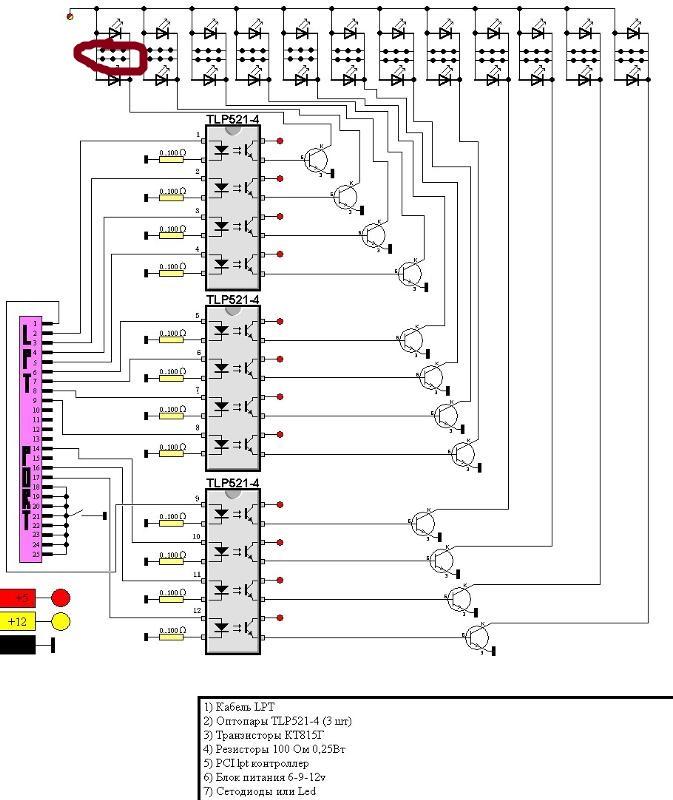 Был еще один вариант расположения. В некоторых случаях было удобно помещать контроллер на самой плате — коннекторе для подключения внешней LPT-port планки. Но с момента появления более скоростных интерфейсов для передачи данных материнских плат с распаянными LPT-портами становилось все меньше и меньше. Сейчас даже не у каждого производителя в ассортименте выпускаемой продукции имеются такие платы. И тогда на помощь приходят карты расширения, подключаемые к более современным интерфейсам:
Был еще один вариант расположения. В некоторых случаях было удобно помещать контроллер на самой плате — коннекторе для подключения внешней LPT-port планки. Но с момента появления более скоростных интерфейсов для передачи данных материнских плат с распаянными LPT-портами становилось все меньше и меньше. Сейчас даже не у каждого производителя в ассортименте выпускаемой продукции имеются такие платы. И тогда на помощь приходят карты расширения, подключаемые к более современным интерфейсам:
- PCI – LPT-port. Переходник между LPT-портом и более современным разъемом PCI.
- PCI2 — LPT-port (PCI-Ex. 2.0). Переходник между LPT-портом и разъемом PCI-Ex.2.0
- USB – LPT-port. Переходник между LTP-портом и современной версией широко используемого USB-разъема.
Современное применение LPT-порта
Из-за способности параллельной передачи данных такого порта, в 70-х — 80-х годах он зарекомендовал себя одним из самых быстроработающих интерфейсов компьютера. Поэтому он использовался даже для соединения 2-х компьютеров между собой. Но эта же особенность накладывает и ограничение на максимальную длину кабеля из-за возникающих помех в соседних проводниках. Длина не может превышать 5 м, иначе искажения сигналов превышают допустимые для корректного распознавания данных.
Поэтому он использовался даже для соединения 2-х компьютеров между собой. Но эта же особенность накладывает и ограничение на максимальную длину кабеля из-за возникающих помех в соседних проводниках. Длина не может превышать 5 м, иначе искажения сигналов превышают допустимые для корректного распознавания данных.
C появлением более скоростных интерфейсов актуальность LPT-порта сошла на нет. Второе дыхание ему придали радиолюбители, которые используют его для управления собранными схемами (освещение в доме, светомузыка и другие устройства).
Одним из самых старых портов компьютера является LPT-порт или параллельный порт. И хотя LPT-порт сейчас можно увидеть далеко не на всякой материнской плате, тем не менее, читателям, возможно, интересно было бы узнать, что он из себя представляет.
История
Прежде всего, разберемся с названием порта. Возможно, далеко не все знают, что обозначает аббревиатура LPT. На самом деле, LPT – это сокращение от словосочетания Line Print Terminal (построчный принтерный терминал). Таким образом, становится понятным, что LPT-порт предназначался, прежде всего, для подключения принтеров. Именно поэтому порт LPT имеет и еще одно название – порт принтера. Хотя теоретически могут подключаться к LPT и другие устройства.
Таким образом, становится понятным, что LPT-порт предназначался, прежде всего, для подключения принтеров. Именно поэтому порт LPT имеет и еще одно название – порт принтера. Хотя теоретически могут подключаться к LPT и другие устройства.
LPT-порт имеет давнюю историю. Он был разработан фирмой Centronics (поэтому данный порт часто называют также портом Centronics), производившей матричные принтеры еще до начала эпохи персоналок, в начале 1970-х. А в начале 1980-х LPT-порт стал использоваться фирмой IBM в своих компьютерах и на какое-то время стал стандартным портом для подключения высокоскоростных (на то время) устройств.
Интерфейс LPT существовал в нескольких редакциях. В оригинальной версии LPT-порт был однонаправленным, то есть мог передавать данные лишь в одном направлении – к периферийному устройству. Разумеется, такая ситуация не устраивала пользователей, поскольку существовали принтеры, которые требовали передачи данных в обоих направлениях. Поэтому впоследствии интерфейс LPT несколько раз был усовершенствован, пока не был разработан его международный стандарт IEEE 1284. В соответствии с этим стандартом интерфейс параллельного порта поддерживал несколько режимов работы и был также совместим со старыми стандартами. Кроме того, интерфейс в своей конечной редакции поддерживал относительно высокие скорости передачи данных – до 5 Мб/с.
В соответствии с этим стандартом интерфейс параллельного порта поддерживал несколько режимов работы и был также совместим со старыми стандартами. Кроме того, интерфейс в своей конечной редакции поддерживал относительно высокие скорости передачи данных – до 5 Мб/с.
Принцип работы параллельного порта
Порт LPT называется параллельным потому, что в подключаемом к нему кабеле данные передаются параллельно, то есть, одновременно по нескольким проводникам. Этим свойством параллельный порт отличается от другого порта компьютера –последовательного порта COM.
Проводников, передающих сами данные, в кабеле Centronics насчитывается 8. Кроме того, в кабеле присутствует несколько линий, по которым передаются управляющие сигналы.
Хотя параллельный порт большей частью используется для подключения принтеров, тем не менее, существовали и другие его применения. Во-первых, при помощи порта LPT можно напрямую соединить два компьютера – посредством специального кабеля Interlink. До широкого распространения сетевых карт Ethernet подобное соединение, хоть и не обеспечивавшее пользователю большую скорость передачи данных, зачастую было, тем не менее, единственным способом связать два компьютера.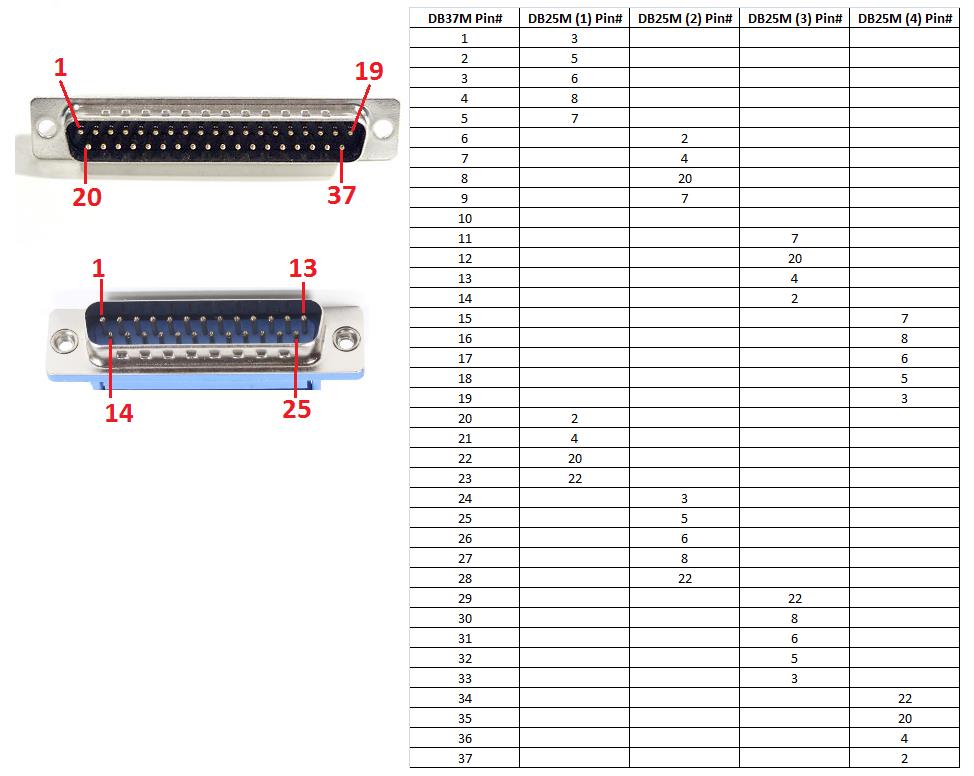 Существуют также электронные ключи, предназначенные для подключения к порту LPT.
Существуют также электронные ключи, предназначенные для подключения к порту LPT.
Как и в случае многих других устройств на материнской плате, режимы работы параллельного порта часто можно настроить через BIOS Setup. Как правило, для этого используются такие опции BIOS, как Parallel Port, Parallel Port IRQ, Parallel Port DMA и т.п.
Разъем параллельного порта на материнской плате и кабель Centronics
Разъем порта LPT обычно располагается непосредственно материнской плате, хотя до середины 1990-x гг. он обычно присутствовал на вставляемой в слот расширения так называемой мультикарте, на которой были также расположены другие порты компьютера. Выход порта представляет собой 25-контактный разъем типа «розетка», который называется разъемом DB25.
Для подключения к принтеру используется специальный кабель – кабель Centronics. Один конец (вилка) кабеля Centronics подключается к порту, другой (также вилка) – к специальному разъему принтера. Последний разъем имеет 36 контактов. Следовательно, особенностью кабеля Centronics является то, что он имеет разные разъемы с обеих сторон.
Следовательно, особенностью кабеля Centronics является то, что он имеет разные разъемы с обеих сторон.
Хотя часто разъем кабеля для материнской платы называется разъемом Centronics, тем не менее, строго говоря, разъемом Centronics называется лишь 36-контактный разъем для подключения к принтеру, а не к материнской плате. Разъем кабеля для подключения к порту называется разъемом Amphenolstacker, от названия разработавшей его американской фирмы Amphenol, производящей разъемы.
Особенности работы параллельного порта
Благодаря тому, что LPT-порт поддерживает параллельную передачу данных, в первых ПК этот порт считался одним из самых скоростных портов компьютера. Передача данных по нескольким линиям во многом сближает интерфейс LPT по архитектуре с компьютерными шинами. Тем не менее, это обстоятельство накладывает и ограничение на длину кабеля, которая из-за возникающих в кабеле помех не может превышать 5 м.
Максимальное напряжение, использующееся в сигнальных линиях порта, составляет +5 В. Для простой передачи данных требуется всего лишь десять сигнальных линий – это 8 линий собственно данных, линия строб-сигнала, то есть, сигнала о готовности порта к передаче данных, и линия занятости. Остальные линии используются для совместимости со стандартом Centronics.
Для простой передачи данных требуется всего лишь десять сигнальных линий – это 8 линий собственно данных, линия строб-сигнала, то есть, сигнала о готовности порта к передаче данных, и линия занятости. Остальные линии используются для совместимости со стандартом Centronics.
Назначение выводов разъема параллельного порта DB25:
- 1 – Data strobe (Строб-сигнал)
- 2-9 – Данные, биты 0-7
- 10 – Acknowledge (Подтверждение от принтера)
- 11 – Busy (Занят)
- 12 – Paper Out (Кончилась бумага)
- 13 – Select (Принтер активен)
- 14 – Auto Feed (Автоматическая подача)
- 15 – Error (Ошибка)
- 16 – Init (Инициализация принтера)
- 17 – Select Input (Выбор устройства)
- 18-25 – Земля
Заключение
LPT-порт представляет собой интерфейс персонального компьютера, который в настоящее время считается устаревшим и не имеет значительной поддержки со стороны производителей компьютерного оборудования и программного обеспечения. Однако параллельный порт до сих успешно используется во многих устаревших моделях компьютеров и принтеров.
Однако параллельный порт до сих успешно используется во многих устаревших моделях компьютеров и принтеров.
Еще на заре появления первых компьютеров перед создателями стояла задача возможности подключения к ним разнообразных устройств. Особенно это стало актуальным тогда, когда компьютеры перестали занимать целые комнаты, а начали помещаться на столе, то есть стали персональными. Ведь компьютер – это не только средство для выполнения вычислений, но и устройство, пользователь которого может выполнять множество различных функций: распечатать текст или фотографии, управлять различными устройствами, воспроизводить фильмы и музыку, связаться с другими пользователями со всех уголков мира с помощью компьютерной сети. Все это становится возможным при подключении к компьютеру внешних устройств, которые называют общим словом периферия, с помощью специальных унифицированных разъемов, называемых портами.
Порты персонального компьютера
Порты персонального компьютера (иначе их еще называют интерфейсы) — это специальные устройства, расположенные на материнской плате компьютера, либо дополнительные платы, подключаемые к ней, которые предназначены для передачи данных между компьютером и внешними устройствами (принтером, мышкой, монитором, веб-камерой и т. п.). Все порты условно можно разделить на 2 большие группы:
п.). Все порты условно можно разделить на 2 большие группы:
- Внутренние – для подключения устройств внутри ПК (жесткие диски, видеокарты, платы расширения).
- Внешние – для подключения внешней периферии (сканера, монитора, клавиатуры, фотоаппарата, флешки).
В данной статье мы рассмотрим один из видов внешнего порта, а именно LPT-port, его принцип работы, подключаемые устройства и современное применение.
Появление LPT-порта
Изначально LPT-port (его еще называют параллельный порт) разрабатывался только для подключения к ПК принтеров, это отражено даже в его названии – Line Printer Terminal, построчный принтерный терминал. Но в дальнейшем этот интерфейс стал применяться и для подключения других устройств: сканеров, дисководов и даже компьютеров между собой.
LPT-port был разработан компанией Centronics, занимавшейся в 70-х годах прошлого века производством матричных принтеров. Но уже через 10 лет его стала использовать фирма IBM для подключения своих скоростных устройств.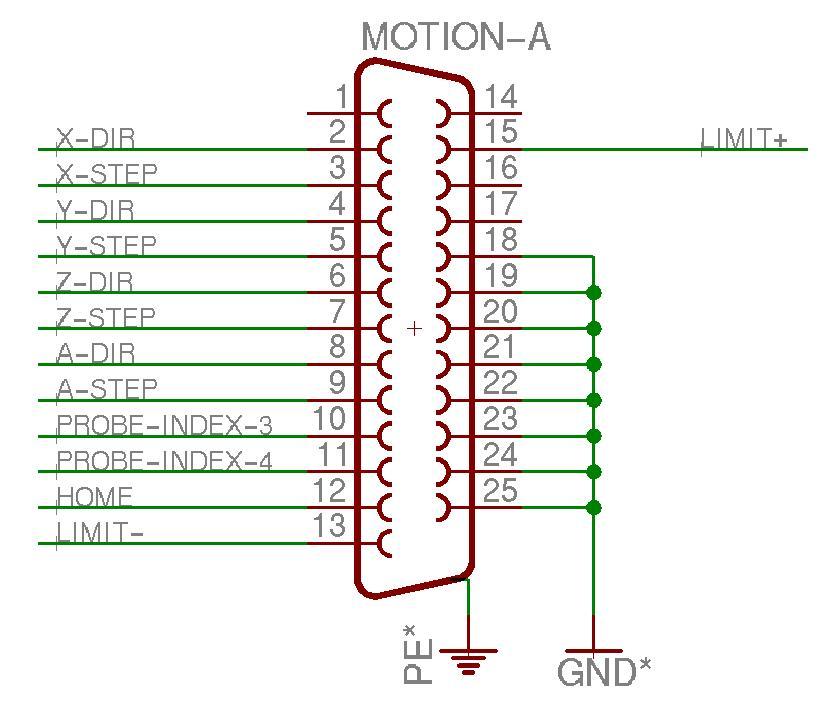 Дело дошло до того, что было несколько вариантов данного интерфейса от разных производителей периферии.
Дело дошло до того, что было несколько вариантов данного интерфейса от разных производителей периферии.
В первоначальной версии этот порт был однонаправленным, то есть мог передавать данные только в одном направлении: от компьютера к периферийному устройству. Но это ограничение вскоре перестало устраивать пользователей, так как на рынок массово начали выходить устройства с возможностью передачи данных в обоих направлениях. Для этого различные производители предлагали свои усовершенствования – двунаправленный, ECP, EPP и другие. Пока в 1994 году не был принят международный стандарт IEEE 1284.
Схема LPT-порта
LPT-порт называется параллельным потому, что передача данных с помощью него осуществляется по нескольким проводникам одновременно, то есть параллельно. Этот интерфейс имеет 8-битную шину для передачи данных, 5-битную шину передачи сигналов и 4-битную шину передачи состояния.
Ниже представлена схема контактов LPT-порта.
Принцип работы LPT-порта
В простейшей конфигурации, чтобы реализовать принцип работы параллельного интерфейса, хватило бы только одиннадцати проводов, а именно: 1 провод на корпус (масса), 2 провода подтверждения и 8 проводов передачи данных. Но, по общепринятому стандарту IEEE 1284, каждый из восьми проводов передачи (2-9) данных имеет отдельное заземление.
Но, по общепринятому стандарту IEEE 1284, каждый из восьми проводов передачи (2-9) данных имеет отдельное заземление.
Во время передачи данных оба устройства должны сообщать друг другу сведения о своем состоянии. Это реализуется с помощью контактов 18 и 35, на которые подается напряжение 0 В либо 5 В.
По проводнику 1 передается особый сигнал STROBE, сообщающий, что компьютер установил байт данных на линии и принтер может начинать печать.
По контакту 11 передается компьютеру сигнал BUSY, сообщающий, что устройство выполняет действие (занято), обрабатывая ту информацию, что находится в буфере.
По контактам 12-14 передаются сигналы, сообщающие контрольные сигналы о состоянии принтера и конфликтах в его оборудовании.
По проводнику 12 на ПК передается информация о том, что в принтере нет бумаги. Компьютер реагирует на это передачей сигналов по линиям SELECT и ERROR и останавливает печать.
По проводнику 13 на компьютер передается информация о состоянии принтера — включен и готов или выключен и не готов.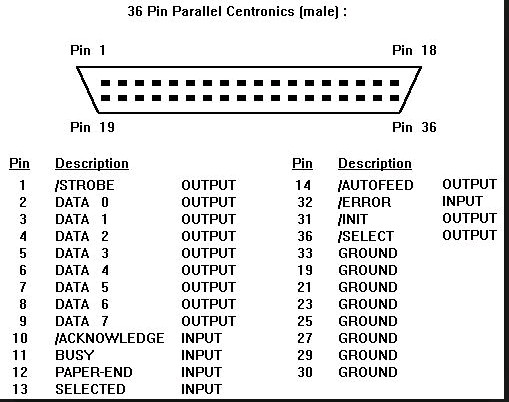
По контакту 14 принтеру передается сигнал об автоматическом переводе строки.
По контакту 31 (16) передается сигнал о переводе принтера в начальное состояние и очищается буфер данных, т. е. все данные стираются из памяти принтера.
По контакту 32 (15) передаются все сигналы об ошибках во время передачи данных. Сигналы, передаваемые по этой линии, влияют на все остальные контакты и могут остановить печать. Например, часто возникающая ошибка принтера – Time Out, возникающая, когда принтер занят однотипной работой с данными и не может передать на ПК через сигнал BUSY, что он не готов к получению новых данных. Через некоторое время по линии ERROR на компьютер передается ошибка Time Out и новые данные не передаются. Иначе, при отсутствии сигнала ERROR, происходила бы дальнейшая передача данных, что привело бы к зависанию всей системы.
По контакту 36 (17) передается информация о готовности принтера к работе, например после устранения ошибки.
Режимы работы LPT-порта
Существует несколько режимов работы LPT-порта, которые позволяет использовать стандарт IEEE 1284:
- SPP (Standard Parallel Port) — представляет собой однонаправленный порт, который отлично совмещается в работе с интерфейсом Centronics.

- NibbleMode — использование этого порта является возможностью организации двунаправленного обмена данными в режиме SPP, при помощи использования управляющих линий (4 бит) для передачи данных от периферийного устройства к контроллеру.
- Byte Mode— режим для двустороннего обмена данными, который используется довольно редко. Его применяли в некоторых старых контроллерах до принятия стандарта IEEE 1284.
- EPP (Enhanced Parallel Port) — над разработкой этого порта работали сразу несколько известных компаний: Intel, Xircom и Zenith Data Systems. По своей работе это двунаправленный порт, который передает данные со скоростью до 2 Мбайт/сек.
- ЕСР (Extended Capabilities Port) — этот вариант порта появился в результате работы двух компаний: HP и Microsoft. У него появились уже дополнительные возможности, например, возможность аппаратного сжатия данных, присутствие буфера и способность работать в режиме DMA. Также поддерживает работу двунаправленного обмена данными (симметричного), скорость которого может быть до 2,5 Мбайт/с.

Настройка LPT-порта
Настройка LPT-порта происходит в два этапа: предварительная настройка аппаратных средств порта и текущее переключение режимов порта прикладным ПО.
Способ и возможности настройки LPT-порта зависят от его местоположения и вида исполнения. Порты, расположенные на картах расширения, обычно конфигурируются через перемычки на самих платах, а порты, размещенные напрямую на материнской плате компьютера, — через настройки BIOS.
Выборы режимов напрямую или через BIOS сами по себе не приводят к повышению скорости обмена данными между ПК и периферией, а служат для возможности выбора драйвером оптимального режима работы. Но драйверы современных устройств сами автоматически выставляют наиболее эффективные режимы работы параллельного порта, поэтому ручная настройка в большинстве случаев уже не требуется.
Виды реализаций LPT-порта
Раньше большинство производителей материнских плат размещали контроллеры LPT-port на своей продукции либо на задней панели платы. Был еще один вариант расположения. В некоторых случаях было удобно помещать контроллер на самой плате — коннекторе для подключения внешней LPT-port планки. Но с момента появления более скоростных интерфейсов для передачи данных материнских плат с распаянными LPT-портами становилось все меньше и меньше. Сейчас даже не у каждого производителя в ассортименте выпускаемой продукции имеются такие платы. И тогда на помощь приходят карты расширения, подключаемые к более современным интерфейсам:
Был еще один вариант расположения. В некоторых случаях было удобно помещать контроллер на самой плате — коннекторе для подключения внешней LPT-port планки. Но с момента появления более скоростных интерфейсов для передачи данных материнских плат с распаянными LPT-портами становилось все меньше и меньше. Сейчас даже не у каждого производителя в ассортименте выпускаемой продукции имеются такие платы. И тогда на помощь приходят карты расширения, подключаемые к более современным интерфейсам:
- PCI – LPT-port. Переходник между LPT-портом и более современным разъемом PCI.
- PCI2 — LPT-port (PCI-Ex. 2.0). Переходник между LPT-портом и разъемом PCI-Ex.2.0
- USB – LPT-port. Переходник между LTP-портом и современной версией широко используемого USB-разъема.
Современное применение LPT-порта
Из-за способности параллельной передачи данных такого порта, в 70-х — 80-х годах он зарекомендовал себя одним из самых быстроработающих интерфейсов компьютера. Поэтому он использовался даже для соединения 2-х компьютеров между собой. Но эта же особенность накладывает и ограничение на максимальную длину кабеля из-за возникающих помех в соседних проводниках. Длина не может превышать 5 м, иначе искажения сигналов превышают допустимые для корректного распознавания данных.
Поэтому он использовался даже для соединения 2-х компьютеров между собой. Но эта же особенность накладывает и ограничение на максимальную длину кабеля из-за возникающих помех в соседних проводниках. Длина не может превышать 5 м, иначе искажения сигналов превышают допустимые для корректного распознавания данных.
C появлением более скоростных интерфейсов актуальность LPT-порта сошла на нет. Второе дыхание ему придали радиолюбители, которые используют его для управления собранными схемами (освещение в доме, светомузыка и другие устройства).
Распиновка параллельного кабеля и информация о порте
Об авторе:
Ламмерт Бис
папа, муж и полиглот. Он занимается разработкой встраиваемых систем с восьмидесятых годов. Использовали машинное обучение до того, как у него появилось название. Специализируется на соединении компьютеров, роботов и людей. Был защитником Google Mapmaker и докладчиком на нескольких международных конференциях Google с 2011 года, пока Mapmaker не был отключен в 2017 году. Охотник за ошибками в Google. В настоящее время искусственный интеллект распространяется в самых диких местах в производственной среде. Он никогда не прекращает учиться.
Охотник за ошибками в Google. В настоящее время искусственный интеллект распространяется в самых диких местах в производственной среде. Он никогда не прекращает учиться.
- Назначение контактов разъема параллельного интерфейса
- Кабель принтера
- Кабель Interlink
- Windows 95/98/ME DCC
- Тестовые штекеры параллельного интерфейса
Стандартные кабели параллельного интерфейса, кабели параллельного интерфейса легко приобрести
9001 разъемы, которые показаны здесь, часто лучше спаять самостоятельно.
Схема контактов разъема параллельного порта
Разъем параллельного порта на вашем компьютере использует 25 контактов. На большинстве периферийных устройств, таких как принтеры, используется версия Centronics с 36 контактами. Здесь показаны выводы обоих разъемов. Розетка Centronics названа в честь компании, которая представила первый матричный принтер в 1970, но после того, как IBM и Epson захватили рынок матричных принтеров (позже за ними последовала Hewlett Packard в сегменте лазерных принтеров и принтеров Deskjet), большинство людей ассоциируют слово Centronics только с самим интерфейсом порта, а не с производителем.
Параллельный кабель принтера
Большинство принтеров подключаются к компьютеру с помощью кабеля с 25-контактным штекерным разъемом DB с одной стороны и 36-контактным разъемом Centronics с другой. Здесь показан обычный способ изготовления такого кабеля.
| Line | DB25 male (computer) | Centronics (printer) |
|---|---|---|
| Strobe | 1 | ► 1 |
| Data bit 0 | 2 | ► 2 |
| Data bit 1 | 3 | ► 3 |
| Data bit 2 | 4 | ► 4 |
| Data bit 3 | 5 | ► 5 |
| Data bit 4 | 6 | ► 6 |
| Data bit 5 | 7 | ► 7 |
| Data bit 6 | 8 | ► 8 |
| Data bit 7 | 9 | ► 9 |
| Acknowledge | 10 | ◄ 10 |
| Busy | 11 | ◄ 11 |
| Paper out | 12 | ◄ 12 |
| Select | 13 | ◄ 13 |
| Autofeed | 14 | ► 14 |
| Error | 15 | ◄ 32 |
| Reset | 16 | ► 31 |
| Select | 17 | ► 36 |
| Signal ground | 18 | ◄ ► 33 |
| Signal ground | 19 | ◄ ► 19 + 20 |
| Signal ground | 20 | ◄ ► 21 + 22 |
| Signal ground | 21 | ◄ ► 23 + 24 |
| Signal ground | 22 | ◄ ► 25 + 26 |
| Signal ground | 23 | ◄ ► 27 |
| Signal ground | 24 | ◄ ► 28 + 29 |
| Signal ground | 25 | ◄ ► 16 + 30 |
| Shield | Cover | ◄ ► Cover + 17 |
Параллельный кабель Interlink и Windows 95/98/ME DCC
Следующий параллельный кабель можно использовать для передачи файлов и сетевых программ, таких как LapLink и InterLink. В кабеле используется параллельный порт, что позволяет достичь более высокой пропускной способности, чем при последовательном соединении, при тех же низких затратах. Кабель, среди прочего, совместим со следующим программным обеспечением.
В кабеле используется параллельный порт, что позволяет достичь более высокой пропускной способности, чем при последовательном соединении, при тех же низких затратах. Кабель, среди прочего, совместим со следующим программным обеспечением.
- Laplink от Traveling software
- MS-DOS v 6.xx InterLink
- Прямое кабельное соединение для Windows 95, 98 и ME
- Norton Commander
- Norton Ghost
Поскольку параллельный порт компьютера в основном предназначен для подключения принтеров с односторонней связью, для достижения полной двусторонней связи используется хитрость. передача данных между обеими сторонами. Пять входов сообщений об ошибках и состояниях переопределены как вводы данных. Вместо чтения полных байтов коммуникационное программное обеспечение считывает эти пять битов и объединяет несколько групп данных обратно в байты. Отправитель и получатель должны использовать один и тот же протокол для преобразования байтов в группы из 5 бит и наоборот.
| Connector 1 | Connector 2 | Computer 1 | Computer 2 |
|---|---|---|---|
| 2 | 15 | Data bit 0 | ► Error |
| 3 | 13 | Data bit 1 | ► Select |
| 4 | 12 | Data bit 2 | ► Paper Out |
| 5 | 10 | Data bit 3 | ► Acknowledge |
| 6 | 11 | Data bit 4 | ► Busy |
| 10 | 5 | Acknowledge | ◄ Data bit 3 |
| 11 | 6 | Busy | ◄ Data bit 4 |
| 12 | 4 | Paper Out | ◄ Data bit 2 |
| 13 | 3 | Select | ◄ Data bit 1 |
| 15 | 2 | Error | ◄ Data bit 0 |
| 25 | 25 | Signal ground | ◄ ► Signal ground |
Тестовые заглушки для параллельного порта
Как Norton Diagnostics, так и CheckIt позволяют проверить функциональность параллельного порта.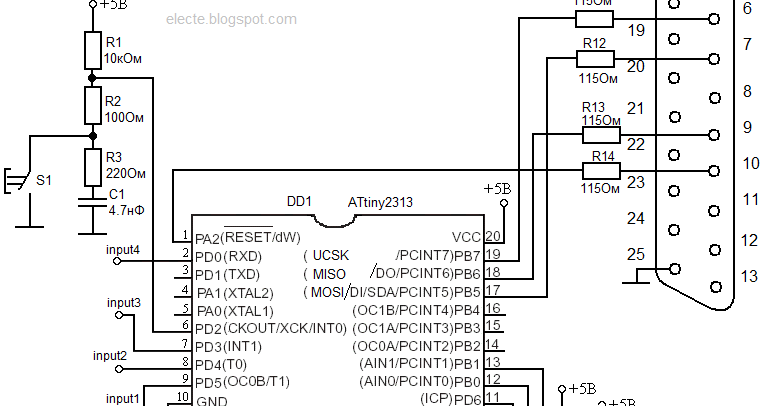 Для этого обоим программным пакетам нужна специальная заглушка на порту. К сожалению, расположение контактов обоих разъемов неодинаково. Схема обеих розеток приведена здесь.
Для этого обоим программным пакетам нужна специальная заглушка на порту. К сожалению, расположение контактов обоих разъемов неодинаково. Схема обеих розеток приведена здесь.
баллотироваться в президенты — это все равно, что просить девушку выйти за вас замуж: вы можете сказать много вещей, о которых позже пожалели бы, что не сказали. АНОНИМНЫЙ |
Как подключить разъемы LPT и COM-портов на материнской плате? Разъемы
IDC и разъемы DB имеют контакты, пронумерованные в разном порядке.
Заголовки IDC пронумерованы, как на ваших диаграммах: сначала столбец, затем строка.
Разъемы DB сначала нумеруются в строке, затем в столбце.
Вот распиновка параллельного порта согласно Википедии…
Используется нумерация контактов разъема DB25.
Заголовок для параллельного LPT-порта намеренно имеет «неправильную нумерацию» (по сравнению с назначениями DB25), чтобы можно было использовать разъемы IDC на обоих концах с плоским ленточным кабелем.
Это предпочтительная схема подключения заголовка LPT к разъему DB25 IDC.
IEEE 1284 предназначен для разъемов Centronics. IBM PC в 1980-е уменьшили количество контактов с 36 до 25, чтобы использовать оболочку DB25.
Контакты DB25 расположены в два ряда, один ряд для первых 13 контактов, 1:13, и второй ряд для последних 12 контактов, 14:25:
1 2 3 4 5 6 7 8 9 10 11 12 13 14 15 16 17 18 19 20 21 22 23 24 25
При использовании разъема DB25 IDC номера контактов на шлейфе располагаются следующим образом:
1, 14, 2, 15, 3, 16, 4, 17, 5, 18, 6, 19, 7, 20, 8, 21, 9, 22, 10, 23, 11, 24, 12, 25, 13
Основываясь на этом порядке сигналов для DB25, сопоставление контактов IDC с контактами DB25:
Контакт 1 IDC = сигнал контакта 1 DB25 Контакт 2 IDC = сигнал контакта 14 DB25 Контакт 3 IDC = сигнал контакта 2 DB25 Контакт 4 IDC = сигнал контакта 15 DB25 Контакт 5 IDC = сигнал контакта 3 DB25 Контакт 6 IDC = сигнал контакта 16 DB25 ...
Это сопоставление вы воспринимаете как «неправильное» назначение контактов (на конце заголовка), но оно совершенно логично для доставки сигналов на DB25.
Эта таблица из руководства для заголовка LPT нарисована запутанно, поскольку в ней используется макет DB25 вместо макета IDC. Один столбец для ряда контактов с нечетными номерами, а другой столбец для ряда контактов с четными номерами будет располагать сигналы в порядке, напоминающем разъем DB25.
26-контактный разъем IDC для разъема LPT:
Разъем последовательного COM-порта на материнской плате пронумерован один к одному для последовательного разъема DB9.
На вашей материнской плате разъем COM, каждый контакт IDC имеет то же назначение сигнала, что и DB9.пин с таким же номером.
Но контакты разъема IDC организованы в два ряда, один ряд для контактов с четными номерами, а второй ряд для контактов с нечетными номерами:
2 4 6 8 - 1 3 5 7 9
На ленточном кабеле номера контактов чередуются и упорядочены следующим образом:
1, 2, 3, 4, 5, 6, 7, 8, 9
Контакты DB9 расположены в два ряда, один ряд для первых 5 контактов, 1:5, и второй ряд для последних 4 контактов, 6:9:
1 2 3 4 5 6 7 8 9
При использовании разъема DB9 IDC номера контактов на шлейфе располагаются следующим образом:
1, 6, 2, 7, 3, 8, 4, 9, 5
При таком заказе сигналы материнской платы не совпадают с контактами разъема DB9.
Заголовки для COM-портов расположены так, как вы показали (для вашей материнской платы) ИЛИ
намеренно «неправильно пронумерованы» (по сравнению с назначениями DB9), чтобы разрешить соединения IDC-to-DB9_IDC.
Таким образом, обычно существует два стиля или типа материнской платы_header-to-DB9._соединительные кабели.
Это разъем DB9 IDC, который ваша материнская плата не может использовать с 10-контактным разъемом IDC и ленточным кабелем: Один или оба конца COM-кабеля должны использовать дискретную проводку вместо IDC.
А что за минусики? Это что-то указывает? Возможно, низкая или высокая логика?
Знак минус означает, что сигнал использует инвертированную логику.
Я купил одну из этих комбинированных плат ввода-вывода LPT и COM-порта.
Итог:
Кабель + DB25 для порта LPT должен работать (при условии, что, как указал @Brian, отмеченный край ленточного кабеля соответствует контакту 1 на заголовке).
Но вероятность того, что кабель+DB9 для COM-порта будет работать, составляет лишь 50/50, так как существует два распространенных варианта нумерации заголовка.
Приложение
Но я не знаю, как его подключить. Заголовки на материнской плате не упакованы в коробку, поэтому невозможно указать ориентацию, в которой следует подключать кабели.
Правильный термин для «не в коробке» — без кожуха, поскольку «коробка» является кожухом.
На фотографии материнской платы в левом нижнем углу разъема LPT есть цифра «1» (белым шелкографическим шрифтом). Это указывает на контакт № 1 заголовка.
Красная полоса на ленточном кабеле обозначает провод для контакта №1. Таким образом, сокет IDC должен быть ориентирован красной полосой на этом конце заголовка с пометкой «1».
Обратите внимание, что белая пунктирная линия вокруг разъема LPT указывает на шелкографию контура кожуха.
Также обратите внимание, что на нижнем краю этого контура есть выступ или выступ, который соответствует ключу , который находится только на одной стороне гнезда IDC. Это индикатор ориентации № 2.
Это индикатор ориентации № 2.
На фотографии материнской платы в левом нижнем углу COM-заголовка цифра «1».
Красная полоса ленточного кабеля (контакт № 1) должна быть на этом конце разъема.
Но у вас есть шанс 50/50, что подключение COM-порта правильно для вашей материнской платы. К счастью, спецификация EIA/RS232 требует, чтобы этот порт устройства был достаточно надежным, чтобы справляться с короткими замыканиями и неправильными соединениями. Таким образом, для тестирования может быть подключен «неправильный» кабель, который не должен повредить материнскую плату.
Приложение № 2
Но, похоже, это не относится к заголовку COM-порта. В левом нижнем углу заголовка COM-порта нет цифры «1». То, что вы видите, похоже на очень мелкую пайку или, возможно, очень крошечный компонент SMD
.
Но, похоже, есть контур оболочки вокруг COM-заголовка.
Так что используйте это, чтобы сориентировать розетку.
Вы говорите, что вероятность правильно установить COM-порт составляет 50/50.
Я не вижу, как это будет совпадать в любом случае, я поворачиваю это. GND на разъеме COM находится на контакте 5 и совпадает с TxD на разъеме IDC ленточного кабеля. Этого не может быть? Если я переверну гнездо IDC, то GND совпадет с CTS на ленточном кабеле.
Нет, вы не пытаетесь «повернуть» розетку.
Существует только одна правильная ориентация для установки розетки на головке.
Совместите ключ на гнезде с контуром кожуха и/или , совместите красный провод с контактом № 1 разъема (эти две ориентации не должны противоречить друг другу).
Шанс 50/50 состоит в том, что кабель + DB9, который у вас есть, будет работать (или не работать) при установке в правильной ориентации.
Существует два (распространенных) способа размещения разъема материнской платы, поэтому шансы 50/50.
У DB9 литой конец, поэтому мы не можем увидеть, как ленточный кабель подключен к DB9.
Либо вы можете использовать мультиметр или тестер непрерывности, чтобы определить, как контакты DB9 соответствуют контактам разъема IDC на другом конце ленточного кабеля
ИЛИ
Вы подключаете его к материнской плате и пробуете циклическую проверку ( подключите контакты 2 и 3 на DB9) COM-порта.
У меня есть материнская плата ASUS с той же распиновкой, что и у вас, и я видел COM-порты, описанные как специально предназначенные для этих типов разъемов mobo.
У меня была старая плата адаптера последовательного порта ISA с заголовками с «неправильной нумерацией» (по сравнению с назначениями DB9), чтобы можно было использовать разъемы IDC.
Итак, я видел, как используются обе распиновки, и читал о людях, жалующихся на то, что их COM-порт не работает из-за неправильного подключения кабеля.
CTS должен встретиться с RTS, верно?
Нет, такое отображение сигналов будет происходить между двумя разъемами DB9 на каждом конце последовательного канала.
Этот кабель только передает сигналы от материнской платы наружу корпуса.
Таким образом, между разъемом материнской платы и этим DB9 требуется соответствие сигналов один к одному.
Знаете ли вы способ, возможно, какой-то справочный документ, для расшифровки причудливых сокращений для имен сигналов, используемых Gigabyte?
Нет, фиксированных или обязательных имен для сигналов платы нет.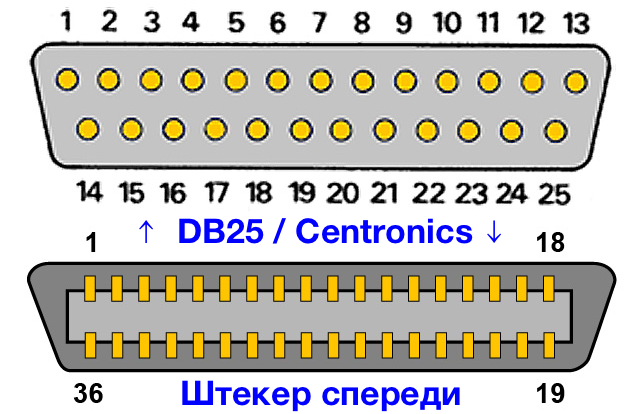
Знакомые вам имена сигналов относятся к интерфейсной стороне порта.
На стороне материнской платы порта часто используется другое имя. Если на материнской плате более одного COM-порта, то очевидно, что оба сигнала не могут называться «RxD»!
Например, что такое «NSIN»? Это будет похоже на «сигнал в»? Это как RxD?
Это кажется разумным.
Придется ли мне перепаивать COM-порт, чтобы правильно расположить провода?
Только если вы обнаружите, что существующий кабель+разъем не работает.
Может быть, проще открыть разъем IDC, заново подключить и снова закрыть? Я никогда не имел дело с одним из них раньше, я не знаю, возможно ли открыть их, как только они были закрыты, не сломав их. Но обжимать провода проще, чем паять.
Давным-давно на форуме пользователей ASUS я описал, как подключить припой DB9 к задней панели. В ответ кто-то описал, как он разобрал разъем IDC, разделил провода ленточного кабеля, переупорядочил соединения и снова собрал его, как вы упомянули.
Не рекомендуется, так как щипцы не предназначены для повторного использования, но это можно сделать.
Но беспокойтесь об этом только после того, как вы обнаружите, что кабель+разъем не работает.
Или это «вытеснение» проводов в терминологии IDC?
Хорошо, ты меня понял.
Я думаю, обычный глагол просто «собрать». Обжимной инструмент (или жим лежа) используется для сборки всего разъема на ленточный кабель.
Вы должны использовать ленточный кабель с IDC. Но если вы в конечном итоге попытаетесь перемонтировать IDC, то это почти как «пробить» дискретный провод на гнезде трапецеидального искажения RJ45.
Назначение контактов кабелей параллельного и последовательного портов
Назначение контактов кабелей параллельного и последовательного портовНеполное руководство по кабелю параллельного и последовательного порта Распиновка
Все для DCC (прямое кабельное подключение Win95, обычный и нуль-модем Кабели и т.
 п.
п.Пишите мне по адресу [email protected]
Пожалуйста, посетите еще один великий Веб-страница об ИНДИИ, созданная мной и объясняющая все об ИНДИИ.
СКАЧАТЬ информацию об этой отдельной странице в формате HTML, нажав на PINOUT.HTML, но никогда не забывайте меня.
УКАЗАТЕЛЬ групп
1. Предисловие 2. Основные понятия IBM о компьютерных кабелях. 3. Диаграммы IBM DB-25 и DB-9. 4. Схема нумерации IBM DB-25 и DB-9. 5. Разводка контактов кабеля IBM Parallel Port Laplink. 6. Распиновка нуль-модема IBM. (от DB-25 до DB-25), (от DB-9 до DB-9) и (от DB-25 до DB-9). 7. Распиновка обычного модема IBM (модемный кабель) (от DB-25 до DB-25) и (от DB-25 до DB-9). 8. Имя IBM Wire для каждого номера контакта. 9. Другие кабели и распиновка Ссылки по теме 10. ПРЕДУПРЕЖДЕНИЕ
1. ПРЕДИСЛОВИЕ
Вот несколько диаграмм и таблиц, объясняющих параллельные порт, последовательный порт и нуль-модемные конфигурации, которые в основном доступны на Интернет.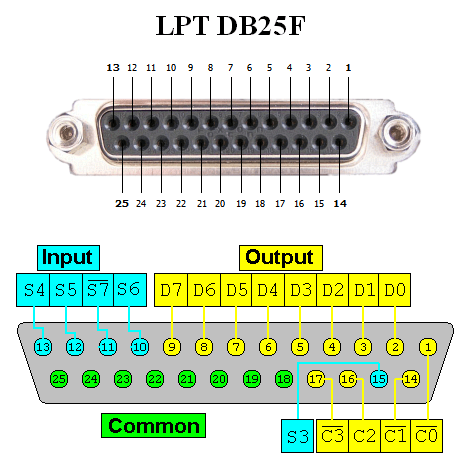 Я был вынужден предоставить эту информацию в Интернете самостоятельно
когда начались мои поиски кабеля Laplink или нуль-модемного кабеля для передачи
данные с одной Win95 ПК на другой ПК с Win95 в сентябре 97. я купил лаплинк
кабель на рынке, и это послужило моей цели, так как я успешно передал
данные с «HOST» на «GUEST» компьютер с Laplink. Но также я немного волновался
со стоимостью кабелей LAPLINK, доступных на рынке, поскольку я купил их в
не менее трехкратной стоимости его материальной себестоимости. Давайте обсудим это в индийских рупиях.
Я купил кабель Laplink за 120 рупий на рынке. Но материальные затраты я
рассчитано было всего 50 рупий / — если мы приготовим это дома, если у вас есть логически
работающий МОЗГ и немного знаний в пайке проводов, что большинство из нас и делает
при ремонте игрушек или портативных радиоприемников. Итак, я открыл штифты D-25 Female
свой кабель Laplink, изучил цветовые сочетания проводов и подготовил
следующая таблица выводов для тех, кто хочет сделать кабель LAPLINK дома.
Я был вынужден предоставить эту информацию в Интернете самостоятельно
когда начались мои поиски кабеля Laplink или нуль-модемного кабеля для передачи
данные с одной Win95 ПК на другой ПК с Win95 в сентябре 97. я купил лаплинк
кабель на рынке, и это послужило моей цели, так как я успешно передал
данные с «HOST» на «GUEST» компьютер с Laplink. Но также я немного волновался
со стоимостью кабелей LAPLINK, доступных на рынке, поскольку я купил их в
не менее трехкратной стоимости его материальной себестоимости. Давайте обсудим это в индийских рупиях.
Я купил кабель Laplink за 120 рупий на рынке. Но материальные затраты я
рассчитано было всего 50 рупий / — если мы приготовим это дома, если у вас есть логически
работающий МОЗГ и немного знаний в пайке проводов, что большинство из нас и делает
при ремонте игрушек или портативных радиоприемников. Итак, я открыл штифты D-25 Female
свой кабель Laplink, изучил цветовые сочетания проводов и подготовил
следующая таблица выводов для тех, кто хочет сделать кабель LAPLINK дома. (ЭТО
ЭТО ПРОСТО ИНФОРМАЦИОННАЯ СТРАНИЦА, НО ПОЖАЛУЙСТА, ИСПОЛЬЗУЙТЕ ЭТУ ИНФОРМАЦИЮ НА СВОЙ РИСК.)
(ЭТО
ЭТО ПРОСТО ИНФОРМАЦИОННАЯ СТРАНИЦА, НО ПОЖАЛУЙСТА, ИСПОЛЬЗУЙТЕ ЭТУ ИНФОРМАЦИЮ НА СВОЙ РИСК.)Другая информация, доступная на этой странице, представляет собой набор информация доступна в Интернете в другом месте, а также от кого-то из геогородов чье имя я забыл. Но его кто-то назвал «[email protected]». Вот так с обсуждением….
Вернуться к ИНДЕКС
2. ОСНОВНЫЕ ПОНЯТИЯ ПРОВОДКИ КОМПЬЮТЕРНЫХ КАБЕЛЕЙ
ПАРАЛЛЕЛЬНЫЙ порт может состоять только из 25-контактного адаптера порта, называемого DB-25, и последовательный порт может состоять либо из 25-контактного адаптера порта, называемого DB-25, либо из 9-контактного адаптера.штырь адаптер, называемый адаптером порта DB-9. Независимо от того, является ли порт 9-контактным или 25-контактным, он может выполнять все те же задачи, что и связь через последовательный порт. предназначен для.
Каждый адаптер может быть разъемом штекерного типа со штырями или адаптером гнездового типа.
с крошечными отверстиями.
Обычно это порт ПРИНТЕР (называемый LPT1) на задней панели
компьютер является адаптером женского типа, и нам нужно использовать кабель MALE DB-25 pin на нем.
для подключения ПРИНТЕРА или для параллельного кабеля LAPLINK.
И COM-порт на задней панели компьютера является штекером для последовательных портов, но это не обязательно может быть. Ниже приведены схемы ДБ-25 и ДБ-9..
Вернуться к ИНДЕКС
3. Схемы IBM DB-25 и DB-9.
(Каждая диаграмма на этой странице является вид, который вы видите, когда смотрите на конец кабеля снаружи кабель.) Символы «о» обозначают отверстия, «.» символы представляют контакты.
А
ДБ-25 выглядит так…
Схема №1 Женщина мужчина: _____________________________ _____________________________ \ о о о о о о о о о о о о о / \ . . . . . . . . . . . . . / \ о о о о о о о о о о о о / \ . . . . . . . . . . . . / ------------------------- -------------------------
А ДБ-9 такой…
Диаграмма №2 Женщина мужчина: _____________ _____________ \ о о о о о / \ .. . . . / \ о о о о / \ . . . . / --------- ---------
Вернуться к ИНДЕКС
4. Схема нумерации IBM DB-25 и DB-9. (Пин-коды)
Каждому контакту присвоен номер. При подключении нуль-модема для Например, важно знать эти цифры, чтобы выбрать правильный кабелей или при изготовлении собственных кабелей.
| Разъем DB-25 | |||
|---|---|---|---|
Таблица №1 (гнездо)
| Диаграмма № 2 (мужской)
| ||
| Разъем DB-9 | |||
Диаграмма №3 (женщина)
| График № 4 (мужской)
| ||
Вернуться к ИНДЕКС
5. Разводка кабеля Laplink для параллельного порта
Кабель Laplinkиспользуется для соединения двух ПК с MSDOS 6.0 или более поздней версии. эффективно с помощью INTERSVR.EXE (на хосте) и INTERLNK.EXE (на гостевом ПК). Кабель Laplink
также успешно используется мной для соединения двух ПК с WIN95 и Программа прямого подключения кабеля с общим протоколом "NETBEUI" на обоих Раздел «Сеть компьютера» панели управления. Отдых объясняется в HELP и Раздел устранения неполадок WIN95 сама.
Параллельный порт Кабель Laplink всегда быстрее, чем кабель последовательного порта, потому что большего количества жил проводов, используемых в кабеле параллельного порта (25 контактов), чем Кабель последовательного порта (9 контактов).
Если вы хотите купить кабель Laplink с портом Parralel или пытаетесь сделать
ваш собственный кабель, вы должны знать, какие контакты нужно переключить, чтобы сделать
Это. Ниже приведена диаграмма того, какие контакты идут к чему на другом конце. Всего 18 контактов
используется в кабеле Laplink, поэтому я покажу здесь только эти восемнадцать.
Ниже приведена диаграмма того, какие контакты идут к чему на другом конце. Всего 18 контактов
используется в кабеле Laplink, поэтому я покажу здесь только эти восемнадцать.
Чтобы сделать этот кабель, нам понадобится
1. ДВА количества розеток DB-25.
2.
Экранированный кабель с 18 жилами (линиями проводов).
| Розетка DB-25 | ==>> | Внутренняя DB-25 |
| 1 | Оба Не используется | |
| 2 | отдо | 15 |
| 3 | 9от 0694 до13 | |
| 4 | отдо | 12 |
| 5 | отдо | 10 |
| 6 | отдо | 11 |
| 7 | Оба Не используется | |
| 8 | Оба Не используется | |
| 9 | Оба Не используется | |
| 10 | отдо | 5 |
| 11 | отдо | 6 |
| 12 | отдо | 4 |
| 13 | отдо | 3 |
| 14 | Оба Не используется | |
| 15 | отдо | 2 |
| 16 | Оба Не используется | |
| 17 | отдо | 19 |
| 18 | отдо | 18 |
| 19 | отдо | 17 |
| 20 | Оба Не используется | |
| 21 | отдо | 21 |
| 22 | отдо | 22 |
| 23 | отдо | 23 |
| 24 | Оба Не используется | |
| 25 | 9от 0694 до25 | |
| Штифт* | отдо | Pinbody |
 Всего 18
для этого кабеля необходим проводной кабель, включая один провод для корпуса штыря
слишком.
Всего 18
для этого кабеля необходим проводной кабель, включая один провод для корпуса штыря
слишком.Вернуться к ИНДЕКС
6. Распиновка нуль-модема IBM. (ДБ-25 до ДБ-25), (ДБ-9 до ДБ-9) и (ДБ-25 до ДБ-9).
Для изготовления нуль-модемного кабеля ниже приведена схема распиновки. Всего 8 контактов используется в нуль-модеме, хотя на сокете DB-25 25 контактов. Вам нужно 8 или 9- проводной кабель с двумя штыревыми розетками DB-25-Female или DB-9-Female штырьковыми или одной обоих.
ВАЖНАЯ ИНФОРМАЦИЯ: Оба штыревых разъема должны быть ВНУТРЕННЕГО типа. Это может быть неприменимо на некоторых машинах, поэтому проверьте свои последовательные порты. обеих машин, так как сзади должны быть контакты MALE ваши оба компьютера.
|
|
|
Вернуться к ИНДЕКС
7.
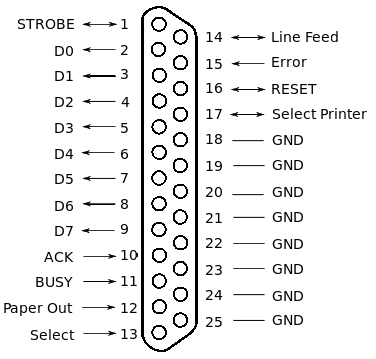 Распиновка кабеля обычного модема IBM. (ДБ-25 до ДБ-25) и (ДБ-25 до
ДБ-9).
Распиновка кабеля обычного модема IBM. (ДБ-25 до ДБ-25) и (ДБ-25 до
ДБ-9).ВАЖНО: Оба штыревых разъема должны быть РАЗНОГО типа. Это означает, что для кабеля со стороны модема нам нужно использовать MALE. тип штыря ДБ-25. А на стороне процессора кабеля нам нужно использовать гнездовой разъем типа DB-25 или DB-9.
|
|
 Мы легко получаем кабель с 9 жилами, но не с 10.
Pinbody можно прикрепить экранированным проводом. Тот, который я рассмотрел из
известная компания имела корпус штифтов, соединенных с экранированным проводом (давайте
предположим линию заземления.)
Мы легко получаем кабель с 9 жилами, но не с 10.
Pinbody можно прикрепить экранированным проводом. Тот, который я рассмотрел из
известная компания имела корпус штифтов, соединенных с экранированным проводом (давайте
предположим линию заземления.)Вернуться к ИНДЕКС
8. Имя провода для каждого номера контакта для последовательного подключения кабеля.
Для выше все соединения, которые мы можем использовать для передачи данных.
|
|
 ПРИМЕЧАНИЕ. В последовательном кабеле DB-25
следующие пронумерованные контакты НЕ ИСПОЛЬЗУЮТСЯ. Они 1, 9, 10, 11, 12, 13, 14, 15, 16,
17, 18, 19, 21, 23, 24 и 25.
ПРИМЕЧАНИЕ. В последовательном кабеле DB-25
следующие пронумерованные контакты НЕ ИСПОЛЬЗУЮТСЯ. Они 1, 9, 10, 11, 12, 13, 14, 15, 16,
17, 18, 19, 21, 23, 24 и 25.Вернуться к ИНДЕКС
9. Другие ссылки
яблоко Руководство для пользователей Mac по распиновке модема от RADICAL Systems
Дата: ср, 24 сентября 1997 г. 19:51:38 +0100 От кого: "Джесси Айссенс"
([email protected])
Кому: ([email protected]) СОДЕРЖАНИЕ: Не могли бы вы
случайно нет распиновки 15 контактного разъема монитора? У меня есть Compaq и я
не могу использовать регулятор громкости на моем мониторе с моей новой картой Stealth 3D.
Громкость регулируется материнской платой от монитора до звуковой карты. Идентификатор
хотел бы сделать патч-кабель, чтобы решить эту проблему. Я не могу получить ответ, я
хочу от Compaq.
Пользователь сам находит решение на http://www.interlog.com/~gscott/t-DB15VGA.html
ПРЕДУПРЕЖДЕНИЕ: ЭТИ РАЗВОДКИ ОТ ТЕХ КАБЕЛЕЙ, КОТОРЫЕ Я УСПЕШНО ИСПОЛЬЗОВАЛ, ТОГДА ОТКРЫТ И ИЗУЧЕН МНОЙ ДЛЯ ВАС.
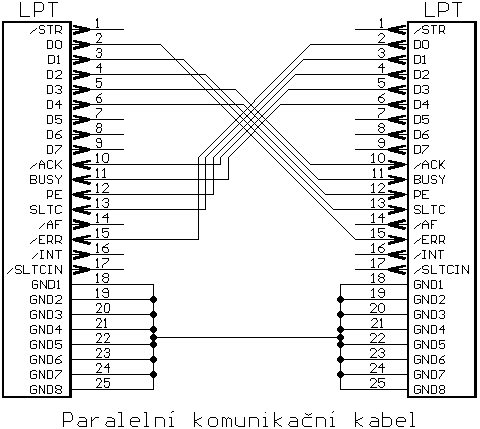


 1 Рекомендуем к прочтению
1 Рекомендуем к прочтению
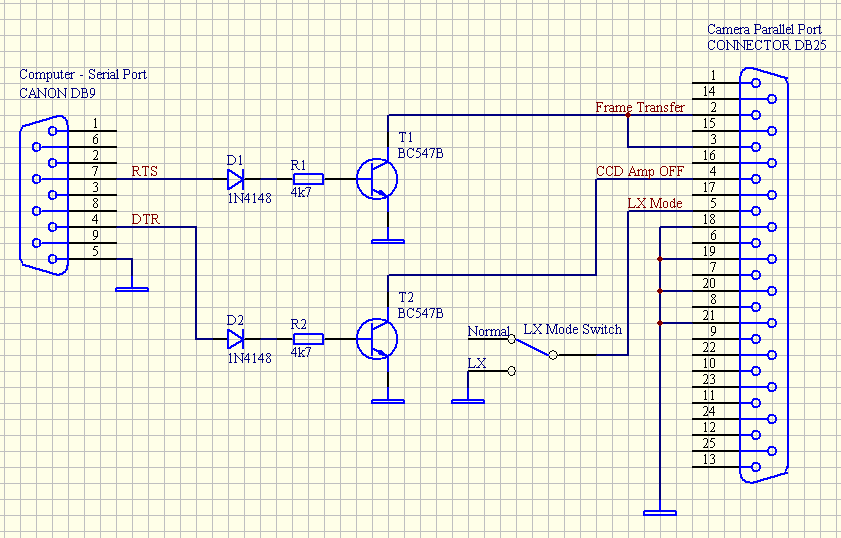
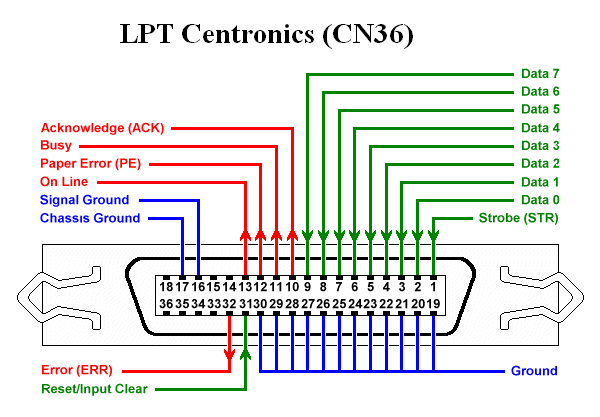

 ..
..
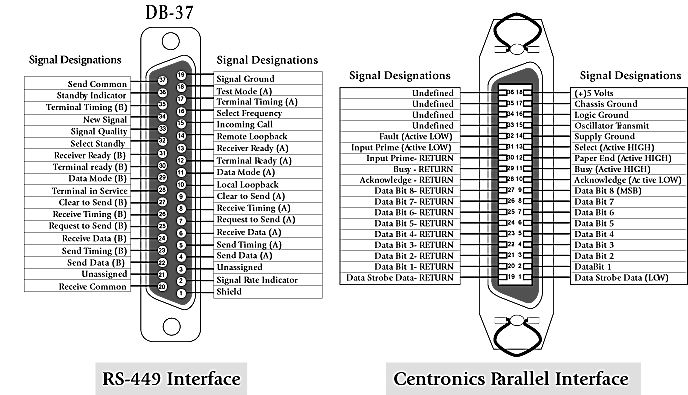 Я не вижу, как это будет совпадать в любом случае, я поворачиваю это. GND на разъеме COM находится на контакте 5 и совпадает с TxD на разъеме IDC ленточного кабеля. Этого не может быть? Если я переверну гнездо IDC, то GND совпадет с CTS на ленточном кабеле.
Я не вижу, как это будет совпадать в любом случае, я поворачиваю это. GND на разъеме COM находится на контакте 5 и совпадает с TxD на разъеме IDC ленточного кабеля. Этого не может быть? Если я переверну гнездо IDC, то GND совпадет с CTS на ленточном кабеле.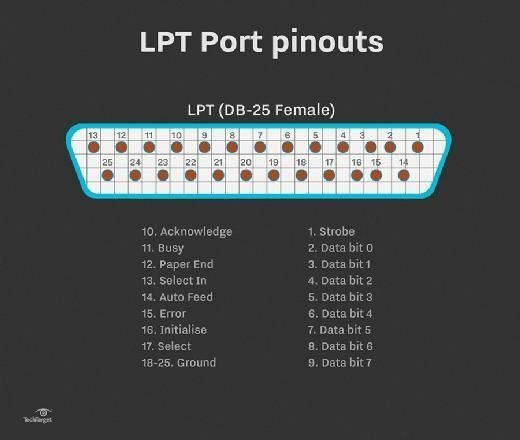 . . . . /
\ о о о о / \ . . . . /
--------- ---------
. . . . /
\ о о о о / \ . . . . /
--------- ---------
 . . . . /
\ . . . . /
---------
6 7 8 9
. . . . /
\ . . . . /
---------
6 7 8 9